Kartais pažįstama operacinės sistemos išvaizda pradeda skaudėti, o tai motyvuoja bent jau kosmetinius pokyčius. Pavyzdžiui, norint pakeisti loginių diskų piktogramas. „Windows XP“ir „Windows 7“tai galima padaryti be trečiųjų šalių programų pagalbos.
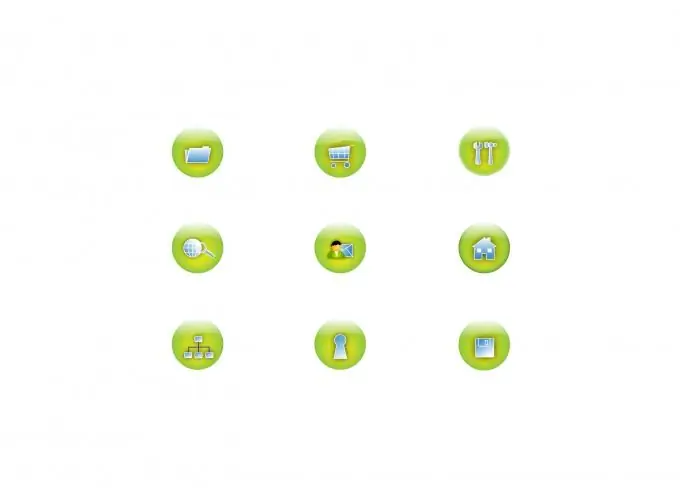
Nurodymai
1 žingsnis
„Windows XP“dešiniuoju pelės mygtuku spustelėkite disko piktogramą, o atsidariusiame meniu spustelėkite žemiausią elementą - „Ypatybės“. Pasirinkite skirtuką Spartusis klavišas ir spustelėkite mygtuką Keisti piktogramą. Pasirodys naujas langas, kuriame būsite paraginti pakeisti piktogramą.
2 žingsnis
Tada galite tai padaryti įvairiais būdais. Pirmiausia pasirinkite piktogramą iš jau siūlomų. Antra, atsisiųskite naują piktogramą iš žiniatinklio ir pasirinkite ją naudodami mygtuką Naršyti. Trečia, paieškos juostoje, esančioje kairėje mygtuko Naršyti, parašykite% SystemRoot% / system32 / SHELL32.dll. Tai kelias į didelį sistemoje jau esančių piktogramų sąrašą. Turėsite iš ko rinktis. Atminkite, kad dauguma piktogramų yra saugomos šio tipo failuose (elektroninėse dll bibliotekose), todėl tikslinga ieškoti daugiau. Baigę spustelėkite Gerai, o kitame lange „Taikyti“ir dar kartą Gerai.
3 žingsnis
„Windows 7“sistemoje pirmiausia raskite piktogramą, kuria pakeisite standartinį vaizdą (visada.ico raiška). Atidarykite „Notepad“. Tai galima padaryti dviem būdais. Pirmiausia užduočių juostoje spustelėkite „Pradėti“, tada „Visos programos“> „Priedai“> „Užrašų knygelė“. Antra - dar kartą spustelėkite „Pradėti“ir dialogo lange įveskite „notepad“arba „notepad“. Atitinkamai paieškos rezultatų rezultatas bus programa „Notepad“.
4 žingsnis
Norėdami atidaryti programą, kairiuoju pelės mygtuku spustelėkite jos piktogramą. Įveskite šį tekstą: [autorun], o kitoje eilutėje - ICON = Icon name.ico. Atitinkamai vietoj teksto „Piktogramos pavadinimas“įveskite anksčiau paruošto failo pavadinimą. Spustelėkite meniu punktą Failas> Išsaugoti kaip, lauke Failo pavadinimas įveskite autorun.inf ir spustelėkite Išsaugoti. Nukopijuokite piktogramą ir autorun.inf į disko, kurio vaizdą norite pakeisti, šaknį. Iš naujo paleiskite kompiuterį ir mėgaukitės nauju vaizdu.






